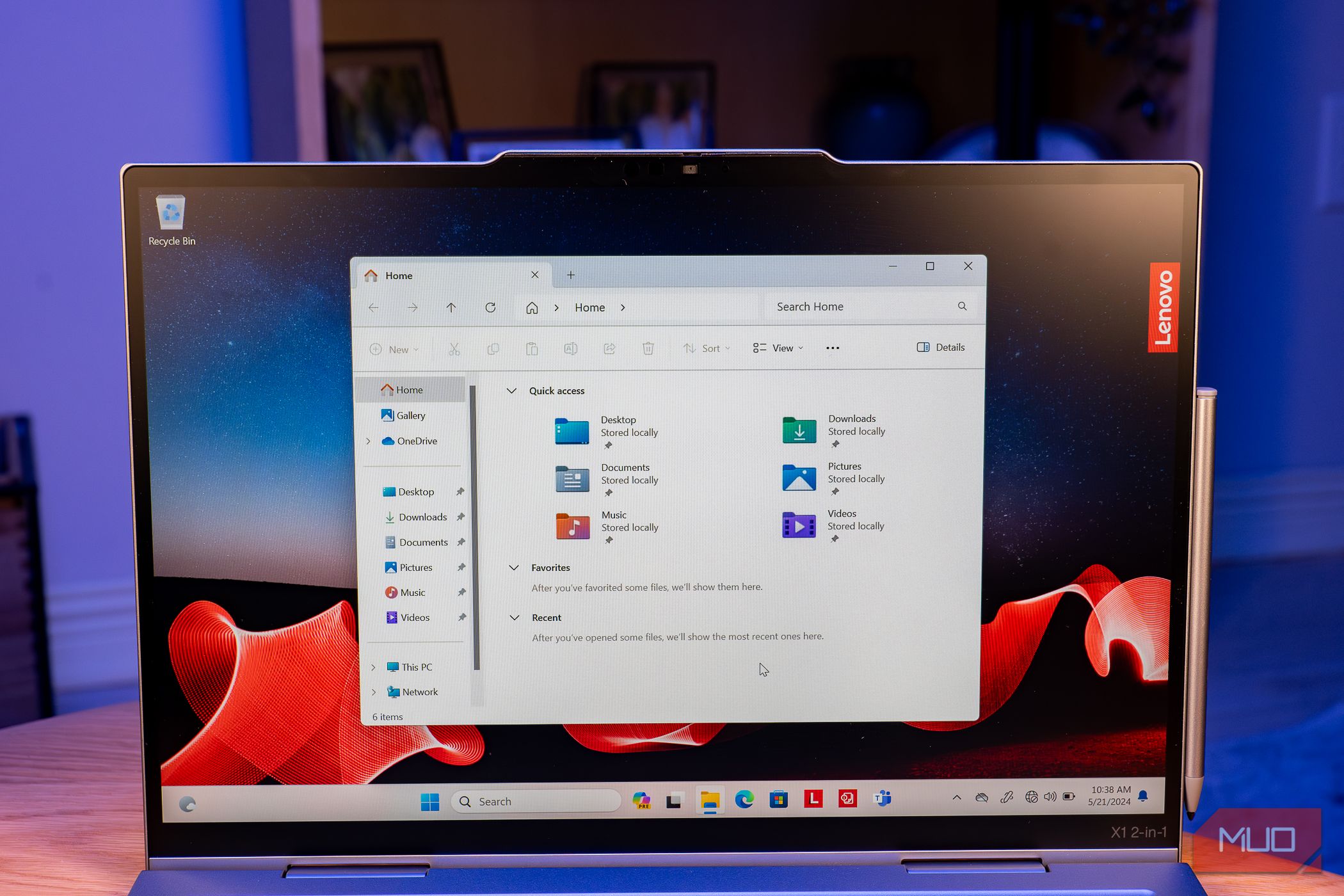File Explorer یکی از این ابزارهایی است که شما هر روز از آن استفاده می کنید. روی سطح ، ساده به نظر می رسد – شما کلیک ، کشیدن و رها کردن ، و شاید پوشه بارگیری خود را هم اکنون و بعد مرتب کنید. اما بسیاری از ویژگی های مفید وجود دارد که در واقع می تواند گردش کار شما را سرعت بخشد و مدیریت پرونده ها را بسیار کمتر از یک کار کند.
File Explorer یکی از این ابزارهایی است که شما هر روز از آن استفاده می کنید. روی سطح ، ساده به نظر می رسد – شما کلیک ، کشیدن و رها کردن ، و شاید پوشه بارگیری خود را هم اکنون و بعد مرتب کنید. اما بسیاری از ویژگی های مفید وجود دارد که در واقع می تواند گردش کار شما را سرعت بخشد و مدیریت پرونده ها را بسیار کمتر از یک کار کند.
من مطمئناً پشیمان هستم که زودتر از برخی از این ویژگی ها یاد نگرفتم ، اما اکنون که دارم ، نمی توانم تصور کنم که برگردم. از فیلترهای جستجوی باهوش تر و یکپارچه سازی ابر یکپارچه گرفته تا میانبرهای صرفه جویی در وقت و افزودنی های هوشمندانه ، دانستن ترفندهای مناسب می تواند نحوه استفاده از File Explorer را برای خوب تغییر دهد.
6
از فیلترهای جستجو استفاده کنید و جستجو را ذخیره کنید
آنچه را که در عرض چند ثانیه نیاز دارید پیدا کنید
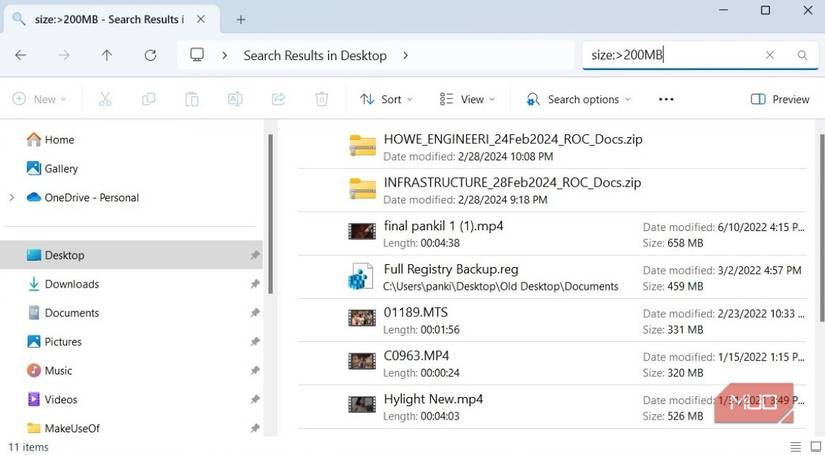
اگر تا به حال نام پرونده را در File Explorer تایپ کرده اید و ده ها نتیجه از آن غافلگیر شده اید ، احتمال دارد که از ابزار جستجوی آن برای کامل بودن آن استفاده نکنید. File Explorer گزینه هایی را ارائه می دهد که می تواند به نتایج باریک بر اساس نوع پرونده ، اندازه ، تاریخ اصلاح شده یا حتی متن در داخل پرونده کمک کند. این امر می تواند دقیقاً آنچه را که در چند ثانیه نیاز دارید پیدا کنید.
به عنوان مثال ، اگر در حال شکار یک نوع خاص از پرونده هستید ، نوع: فیلتر دوست شماست. تایپ نوع: صفحه گسترده فوراً پرونده های اکسل را نشان می دهد ، در حالی که نوع: فیلم تمام فیلم های شما را به وجود می آورد. اگر می خواهید فضا را آزاد کنید ، از اندازه استفاده کنید: با پارامترهایی مانند اندازه:> 100 مگابایت برای یافتن پرونده های بزرگتر از 100 مگابایت ، فیلتر کنید. با این حال ، جادوی واقعی هنگامی اتفاق می افتد که فیلترها را ترکیب می کنید. نوع نوع: اندازه فیلم:> 500 مگابایت Datemodified: هفته گذشته و File Explorer به سرعت فیلم های بزرگی را که اخیراً روی آنها کار کرده اید ، جمع می کند.
اما بهتر می شود اگر مرتباً همان نوع پرونده ها را جستجو می کنید ، می توانید جستجوهای خود را ذخیره کنید. دفعه بعد که به تمام فاکتورهای خود از سال 2024 یا هر تصویری که ماه گذشته ویرایش کرده اید نیاز دارید ، دیگر نیازی به تنظیم مجدد فیلترها نخواهید داشت. چند کلیک و شما آماده رفتن خواهید بود.
5
از برگه های اخیر و مورد علاقه بالا استفاده کنید
بلافاصله به پرونده های مورد استفاده خود دسترسی پیدا کنید
برای یافتن پرونده های مورد نیاز شما همیشه لازم نیست از پوشه ها حفر کنید. مطمئناً ، می توانید موارد را برای دسترسی سریع یا میانبرهای پراکنده در دسک تاپ خود پین کنید ، اما این فقط باعث ایجاد درهم و برهمی می شود. گزینه بهتر تکیه بر بخش های اخیر و مورد علاقه در File Explorer است.
برگه اخیر در زیر بخش صفحه اصلی 20 پرونده دسترسی به اخیراً شما را نشان می دهد. این یک نجات دهنده است که شما فقط روی یک سند ، تصویر یا صفحه گسترده کار کرده اید اما نمی توانید به یاد داشته باشید که در کجا ذخیره کرده اید.
اگر هیچ چیز در بخش اخیر ظاهر نمی شود ، گزینه های Explorer File را بررسی کنید و مطمئن شوید که نمایش پرونده های اخیراً استفاده شده فعال است.
موارد دلخواه به طور مشابه کار می کنند اما کنترل بیشتری به شما می دهند. می توانید بر روی هر پرونده روی رایانه شخصی خود راست کلیک کرده و Add to Charesitions را انتخاب کنید. به این ترتیب ، مهمترین موارد شما همیشه یک کلیک فاصله دارند و لازم نیست هر بار آنها را جستجو کنید.
4
ادغام پرونده Explorer را با Google Drive ادغام کنید
فایل های ابری را در کنار پوشه های محلی خود مدیریت کنید
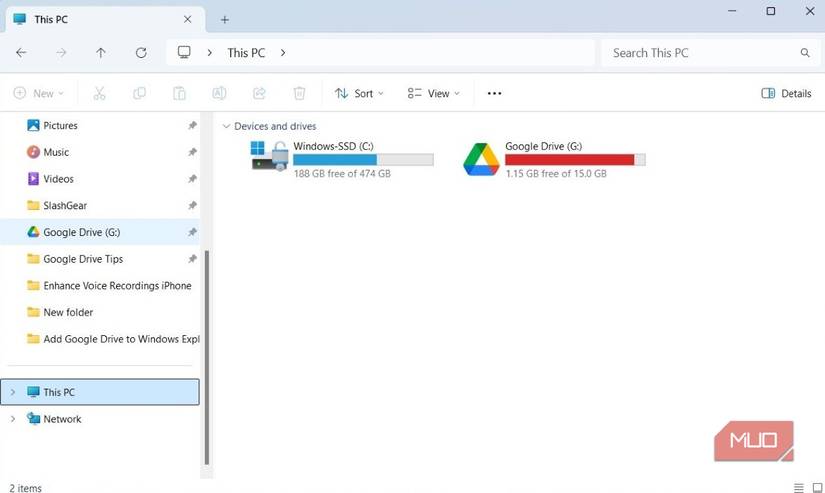
File Explorer فقط برای پرونده های محلی نیست. این همچنین می تواند به عنوان قطبی برای ذخیره سازی ابری شما باشد ، بنابراین می توانید همه چیز را در یک مکان مدیریت کنید. OneDrive ساخته شده است ، اما همچنین می توانید با نصب برنامه های آنها و پیروی از تنظیمات تنظیمات ، Google Drive یا Dropbox را به File Explorer اضافه کنید.
این برای شخصی مثل من که ترجیح می دهد از خدمات Google استفاده کند بسیار عالی است. می توانید پرونده ها را بکشید و رها کنید ، پوشه ها را سازماندهی کرده و حتی از طریق Google Drive خود جستجو کنید بدون اینکه یک مرورگر باز کنید. با استفاده از این تنظیم ، کار روی پرونده ها در ابر به همان اندازه یکپارچه کار می کند که روی پرونده های محلی کار می کند.
به طور پیش فرض ، برنامه Google Drive پرونده ها را در File Explorer پخش می کند ، بنابراین آنها فضای رایانه شما را نمی گیرند. اگر به پرونده های خاص یا پوشه های آفلاین نیاز دارید ، روی مورد راست کلیک کنید ، Offline Access> Offline موجود را انتخاب کنید. به این ترتیب ، شما می توانید در هر نقطه ، حتی بدون اتصال به اینترنت کار کنید ، و پس از بازگشت آنلاین ، تغییرات شما به طور خودکار همگام سازی می شود.
3
از منوی اشتراک گذاری اطلاعات بیشتری کسب کنید
ارسال پرونده ها فوراً بدون باز کردن چندین برنامه
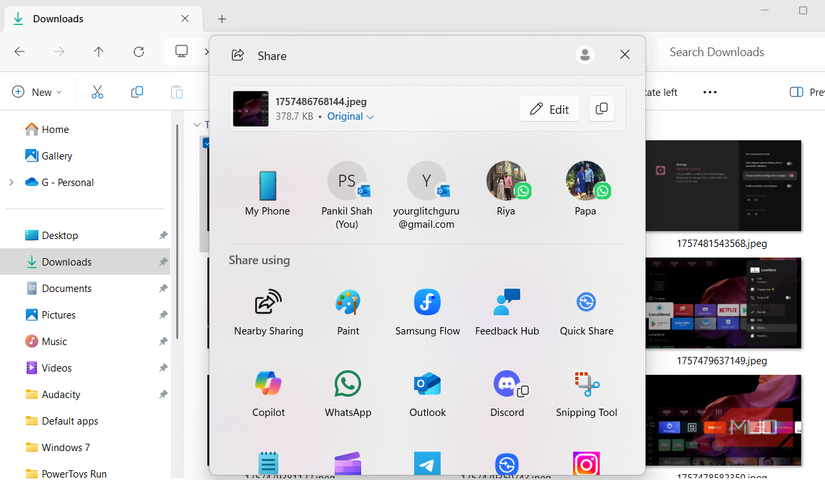
منوی اشتراک فایل اکسپلورر بسیار قدرتمندتر از آن است که اکثر مردم متوجه شوند. نادیده گرفتن آن آسان است ، اما این برگه کوچک می تواند هنگام ارسال پرونده ها یا جابجایی آنها بین برنامه ها ، یک تن وقت صرفه جویی کند. به جای باز کردن ایمیل ، برنامه های پیام رسانی یا خدمات ابری و مرور پرونده ای که می خواهید ارسال کنید ، می توانید همه این کار را مستقیماً از File Explorer انجام دهید.
به سادگی روی یک پرونده راست کلیک کرده و اشتراک را انتخاب کنید. فوراً ، یک منو با گزینه هایی مانند لینک تلفن ، ایمیل ، واتساپ و اشتراک سریع ظاهر می شود ، به شما امکان می دهد فایل خود را دقیقاً در جایی که باید بدون ترک گردش کار خود ارسال کنید ، ارسال کنید. به این ترتیب ، می توانید پرونده ها را به تلفن خود ارسال کنید ، یک سند را به یک همکار ایمیل کنید ، یا با چند کلیک عکس را با یک تماس WhatsApp به اشتراک بگذارید.
این بسیار شبیه به منوی اشتراک در تلفن شما است که هر روز از آن استفاده می کنید. لازم نیست برنامه ها را تغییر دهید ، دوباره پرونده ها را جستجو کنید یا با عملیات کشش و کشش سروکار کنید.
2
میانبرهای صفحه کلید اصلی برای ناوبری سریعتر
مانند یک حرفه ای حرکت کنید
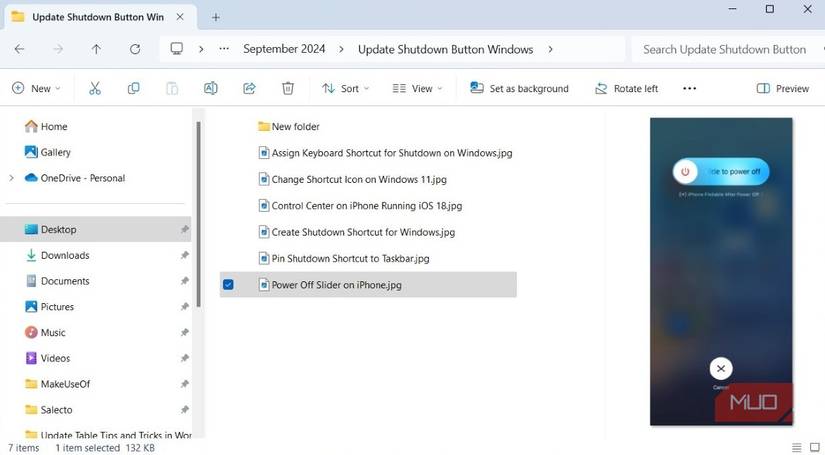
فایل اکسپلورر پس از تسلط بر چند میانبر صفحه کلید ، بسیار قدرتمندتر می شود. این میانبرها به جای تکیه بر ماوس خود برای هر کلیک ، به شما امکان می دهند در پوشه ها حرکت کنید ، زبانه ها را باز کنید و پرونده ها را با سرعت رعد و برق مدیریت کنید.
ممکن است از قبل اصول اولیه مانند CTRL + A را انتخاب کنید تا همه پرونده ها را انتخاب کنید یا حذف کنید تا موارد را به سطل بازیافت منتقل کنید. اما یک جهان میانبرها وجود دارد که می تواند یک تن وقت را برای شما صرفه جویی کند. هنگامی که روزانه استفاده از آنها را شروع می کنید ، دیگر به عقب برگشته است.
میانبر
عمل
alt + وارد کنید
نمایش ویژگی ها برای مورد انتخاب شده
alt + فلش راست
به پوشه بعدی بروید
Alt + up Arrow
در مسیر پوشه یک سطح را بالا ببرید
alt + فلش چپ / فضای پشتی
به پوشه قبلی بروید
alt + p
صفحه پیش نمایش را نشان دهید یا پنهان کنید
Alt + Shift + P
صفحه جزئیات را نشان دهید یا پنهان کنید
Ctrl + Shift + N
یک پوشه جدید ایجاد کنید
ctrl + t
یک برگه جدید را باز کنید و به آن تغییر دهید
ctrl + w
برگه فعال را ببندید (اگر فقط یک برگه باز شود پنجره را می بندد)
شماره Ctrl + (1-9)
به آن شماره برگه بروید
Ctrl + Tab
به برگه بعدی بروید
تغییر + ماوس راست کلیک کنید
نمایش منوی زمینه گزینه های بیشتر برای مورد انتخاب شده را نمایش دهید
1
افزایش بهره وری با افزودنی های مفید
File Explorer را با ابزارهایی که هرگز نمی دانستید به آن نیاز دارید تقویت کنید
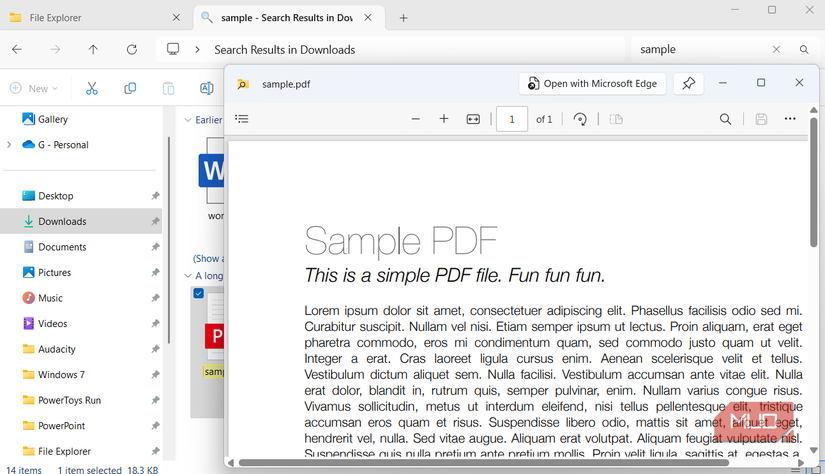
File Explorer در حال حاضر قدرتمند است ، اما می توانید با چند افزودنی هوشمند آن را به سطح بعدی برسانید. این ابزارهای سبک وزن یکپارچه ادغام می شوند و کارهای روزمره را آسان تر می کنند.
به عنوان مثال سریع نگاهی بیندازید. با الهام از ویژگی MACOS ، این ابزار رایگان به شما امکان می دهد تقریباً با فشار دادن نوار فضایی و بستن آن با ESC ، تقریباً هر پرونده را پیش نمایش کنید. لازم نیست قبل از باز کردن پرونده ، برنامه هایی مانند عکس ، Adobe Acrobat یا Media Player را بارگیری کنید.
یکی دیگر از مهمترین موارد Dropit است ، یک ابزار اتوماسیون فایل که درد را از سازماندهی بارگیری ها خارج می کند. به جای پوشه بارگیری خود به یک کشو آشغال آشوب آور تبدیل می شود ، Dropit به طور خودکار همه چیز را در جای مناسب مرتب می کند.
PDF ها می توانند مستقیماً وارد اسناد ، تصاویر به تصاویر شوند (به طور مرتب و مرتب از نظر تاریخ) ، و پرونده های نصب کننده حتی می توانند پس از 30 روز به صورت خودکار تنظیم شوند. شما یک بار قوانین را تعریف می کنید ، و برنامه بقیه را اداره می کند. افزودنی های بیشتری مانند این موارد وجود دارد که می توانند File Explorer را به یک نیروگاه بهره وری تبدیل کنند.
File Explorer ممکن است مانند همان ابزار قدیمی که برای همیشه استفاده کرده اید به نظر برسد ، اما هنگامی که شروع به کشف ویژگی های پنهان آن کردید ، به چیزی کاملاً متفاوت تبدیل می شود. ترفند این است که خود را تحت الشعاع قرار دهید – یک عادت جدید را در یک زمان اضافه کنید. و قبل از اینکه آن را بدانید ، از طریق پرونده ها و پوشه ها پرواز خواهید کرد ، نمی دانید که چگونه بدون این ترفندهای صرفه جویی در وقت مدیریت کرده اید.